Macでは追加ソフトウェアをインストールすることなく、標準機能だけでファイルやフォルダを簡単に圧縮できます。
以下では、初心者の方でも分かりやすいように、ステップバイステップで解説します。
Macの標準機能で簡単にZIP圧縮
Macには標準で圧縮機能が搭載されているため、特別なソフトウェアをインストールする必要はありません。
圧縮の手順(ファイル・フォルダどちらでも可能)
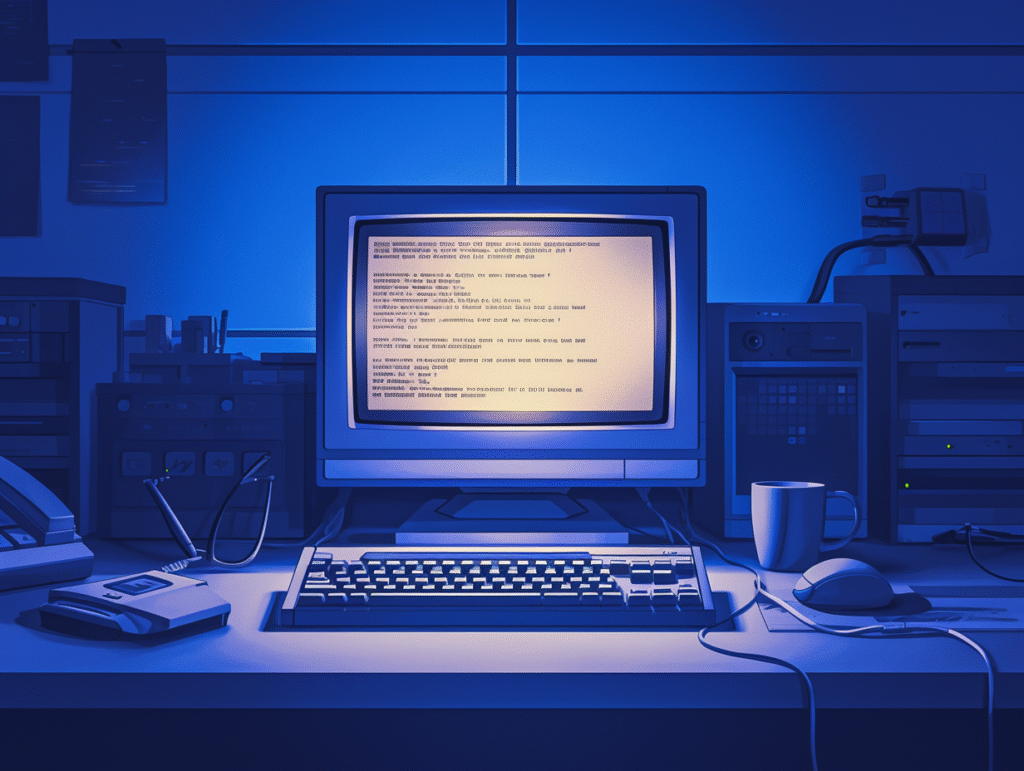
Step 1:圧縮したいファイルやフォルダを選択
- デスクトップ上やFinderで対象をクリックします
- 複数のファイルやフォルダを選択したい場合は、⌘(command)キーを押しながらクリックします
Step 2:右クリックして「圧縮」を選択
- 選択したファイル/フォルダを右クリック(または control + クリック)します
- 表示されるメニューから「”〇〇”を圧縮」を選択します
- 複数のアイテムを選択している場合は「○個の項目を圧縮」と表示されます
Step 3:ZIPファイルの生成
- 同じ場所に自動的に.zipファイルが作成されます
- 例:「写真フォルダ.zip」、「アーカイブ.zip」など
このZIPファイルは、メールに添付したり、クラウドストレージにアップロードしたりすることができます。
ZIPファイルの解凍方法
- ZIPファイルをダブルクリックするだけで自動的に解凍(展開)されます
- 解凍されたファイルやフォルダは、ZIPファイルと同じ場所に作成されます
ターミナルから圧縮する方法(上級者向け)
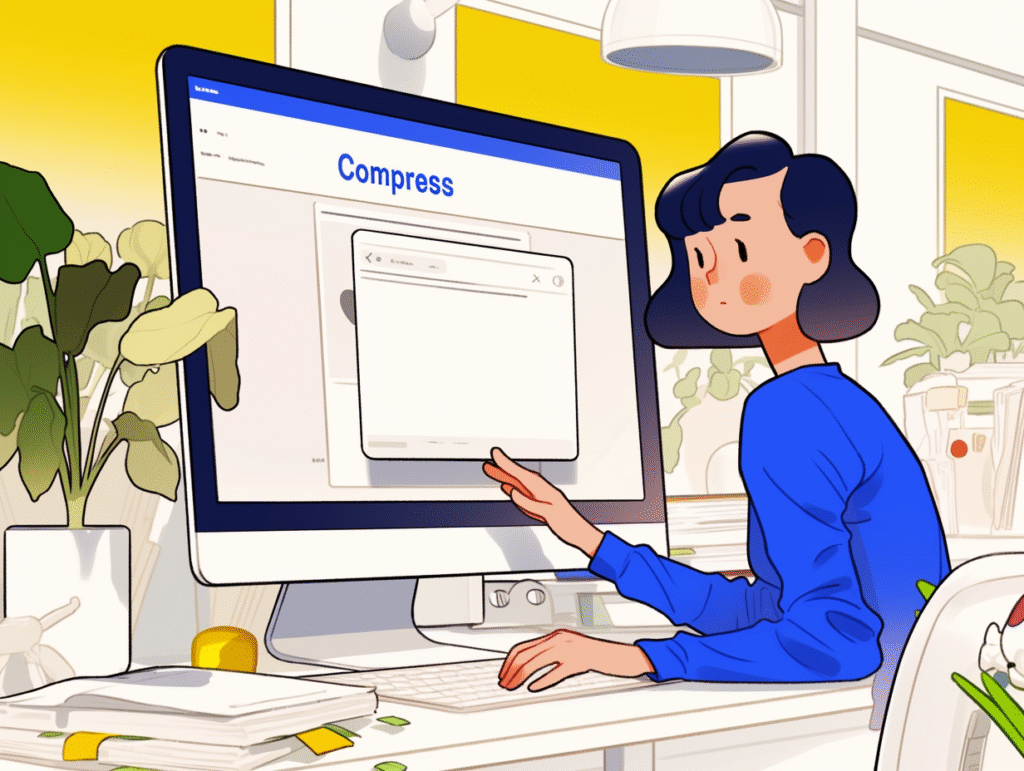
コマンドラインから圧縮したい場合は、以下のコマンドを使用します:
zip -r archive.zip フォルダ名「archive.zip」のarchiveは圧縮後のファイル名です。
例:
zip -r myphotos.zip MyPhotosFolderまとめ:Macで圧縮する方法
| 方法 | 手順 |
|---|---|
| Finderで圧縮 | 右クリック →「圧縮」を選択 |
| 複数ファイル圧縮 | ⌘ + クリックで選択後 → 右クリック → 圧縮 |
| ターミナルで圧縮 | zip -r ファイル名.zip 対象フォルダ名 |
| 解凍(展開) | ZIPファイルをダブルクリックするだけ |
これらの方法を使えば、Macで簡単にファイルやフォルダを圧縮することができます。
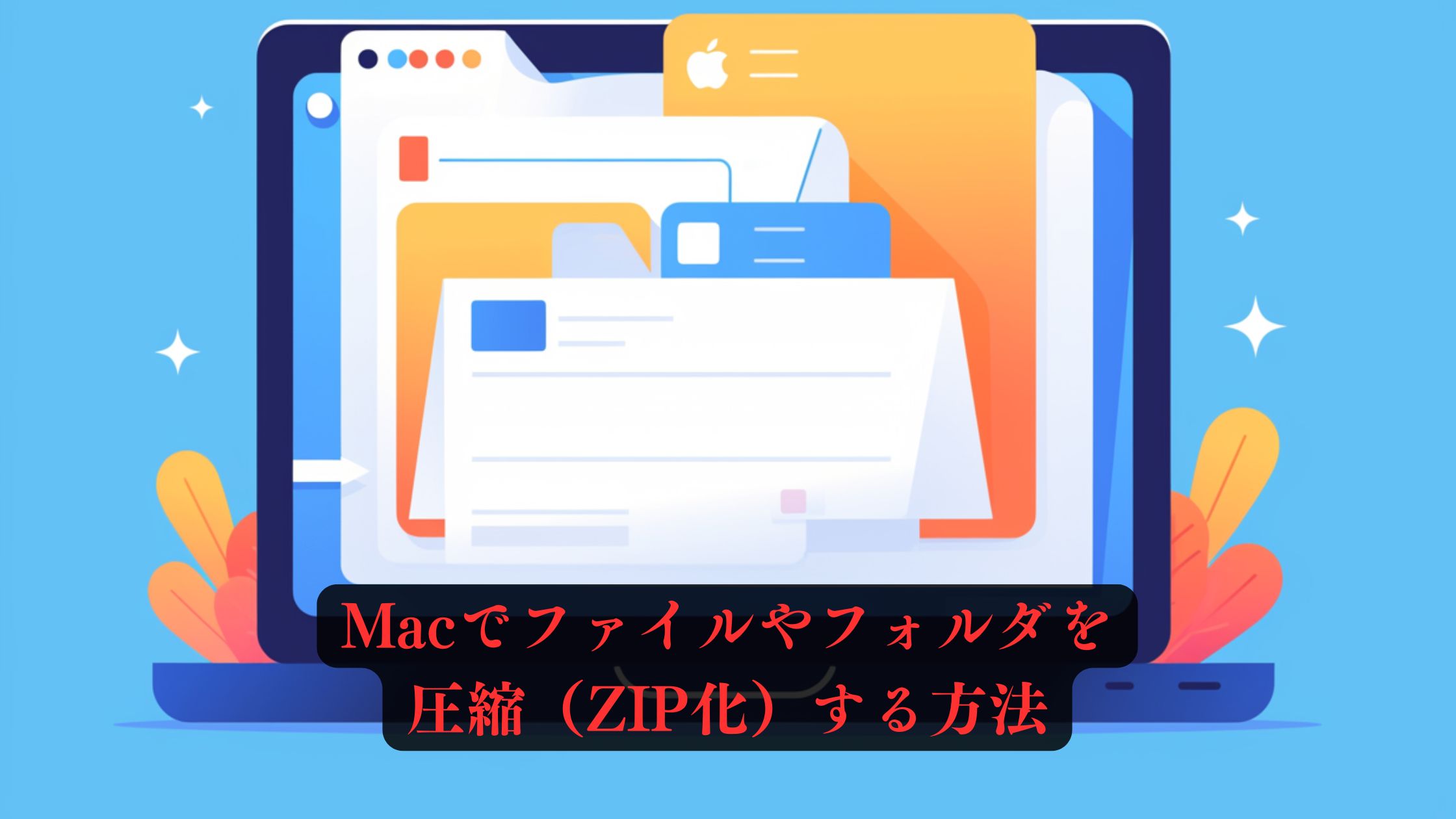







コメント